TP-Link WR-841nd Beeline-asetukset

- 4646
- 274
- Steven Hamill

Wi-Fi-reititin TP-Link WR-841nd
Tässä yksityiskohtaisessa ohjeessa puhumme siitä, kuinka Wi-Fi-reitittimen TP-Link WR-841N tai TP-LINK WR-841nd määritetään työskentelemään kodin Internet-linjaverkossa.
Reitittimen TP-Link WR-841nd

TP-Link WR841nd -reitittimen takaosa
Langattoman TP-Link WR-841nd -reitittimen kääntöpuolella on 4 LAN-porttia (keltainen) tietokoneiden ja muiden laitteiden yhdistämisessä, jotka voivat toimia verkossa, samoin kuin yhdellä Internet-portilla (sininen), johon Beeline-kaapeli tarvitsee olla yhteydessä. Tietokone, josta asetukset tehdään. Kytkemme verkkovirta-reitittimen verkkoon.
Ennen kuin aloitat suoraan asetukseen, suosittelen, että varmistat, että TP-Link WR-841nd TCP/IPv4 -protokolla on automaattisesti, vastaanottaa DNS-palvelimet automaattisesti, automaattisesti. Katsokaa vain, vaikka tiedätkin, että näitä asetuksia on tarkalleen - jotkut ohjelmat alkoivat rakastaa muuttaa DNS: tä Googlen vaihtoehdoiksi.
L2TP -yhteysviivan asettaminen
Tärkeä kohta: Älä liitä Beeline Internet -yhteyttä tietokoneeseen asettaessasi, samoin kuin sen jälkeen. Tämän yhteyden asentaa itse reititin.
Käynnistä suosikkiselaimesi ja kirjoita osoitteeseen 192.168.1.Seurauksena on, että sinun tulee pyytää kirjautumista ja salasanaa syöttääksesi TP-Link WR-841nd -reitittimen hallintapaneelin. Tämän reitittimen tavanomainen sisäänkirjautuminen ja salasana - järjestelmänvalvoja/järjestelmänvalvoja. Sisäänkirjautumisen ja salasanan kirjoittamisen jälkeen sinun on päästävä itse asiassa reitittimen järjestelmänvalvojan paneeliin, joka näyttää jotain kuvassa.
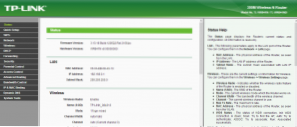
Reitittimen hallintopaneeli
Valitse tällä sivulla oikealla sivulla Network -välilehti, sitten - wan.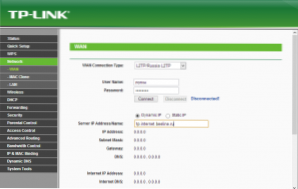
Beeline-yhteyden täyttäminen TP-Link WR841nd -sovelluksessa (napsauta Kuvaa)
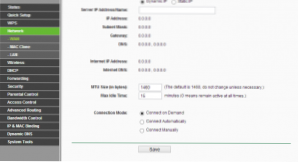
MTU -arvo Beeline - 1460
WAN Connection Type Connection -kentässä sinun tulee valita L2TP/Venäjä L2TP käyttäjänimellä (käyttäjänimi), kirjoita sisäänkirjautumisviivan, salasana -kenttään - Palveluntarjoajan antama Internet -pääsy salasana. Palvelimen osoite (palvelimen IP -osoite/nimi) tulisi kirjoittaa TP.Internet.Viiva.rulla. Älä myöskään unohda laittaa merkkiä Connectiin automaattisesti (kytke automaattisesti). Jäljelle jääneitä parametreja ei tarvitse muuttaa - MTU Beeline - 1460, IP -osoite saadaksesi automaattisesti. Tallennamme asetukset.
Jos teit kaiken oikein, niin lyhyen ajan kuluttua TP-Link WR-841nd langaton reititin on kytketty Internetiin Beeliinista. Voit siirtyä Wi-Fi-tukiaseman turvallisuusasetuksiin.
Wi-Fi
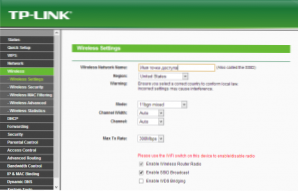
Tapistuspisteen nimen asettaminen Wi-Fi
Langattomien verkkoparametrien määrittäminen TP-Link WR-841ND. Tukikohdan nimi voidaan osoittaa millä tahansa, on suositeltavaa käyttää vain latinalaisia symboleja. Kaikkia muita parametreja ei voida muuttaa. Säästämme.
Siirrymme salasanan asettamiseen Wi -fi: llä, tätä varten siirrymme langattomiin verkon suojausasetuksiin (langaton suojaus) ja valitsemme todennustyypin (suosittelen WPA/WPA2 - henkilökohtaista). Kirjoita PSK -salasana- tai salasana -kenttään avain langattomaan verkkoon: sen tulisi koostua numeroista ja latinalaisista merkeistä, joiden lukumäärän tulisi olla vähintään kahdeksan.
Tallennamme asetukset. Kun kaikki TP-Link WR-841nd -asetukset ovat käytetty, voit yrittää muodostaa yhteyden Wi-Fi-verkkoon mistä tahansa laitteesta, joka voi tehdä sen.
Jos Wi-Fi-reitittimen asetusten aikana sinulla on ongelmia ja jotain ei voida tehdä, katso tämä artikkeli.

